Lorsque vous créez un e-mail, modifier le nom automatiquement généré pour lui en donner un ayant plus de sens vous rendra la tâche plus facile au moment de le retrouver dans votre compte. À la différence de la ligne d’objet, vos contacts ne verront jamais le nom de votre campagne. Lorsque vous choisissez un nouveau nom, gardez en mémoire que deux e-mails ne peuvent pas avoir le même nom, même si vous en avez placé un dans la corbeille.
| Le saviez-vous ? Une fois que vous avez renommé votre e-mail, vous pouvez rester organisé en créant des dossiers et en y ajoutant vos e-mails. |
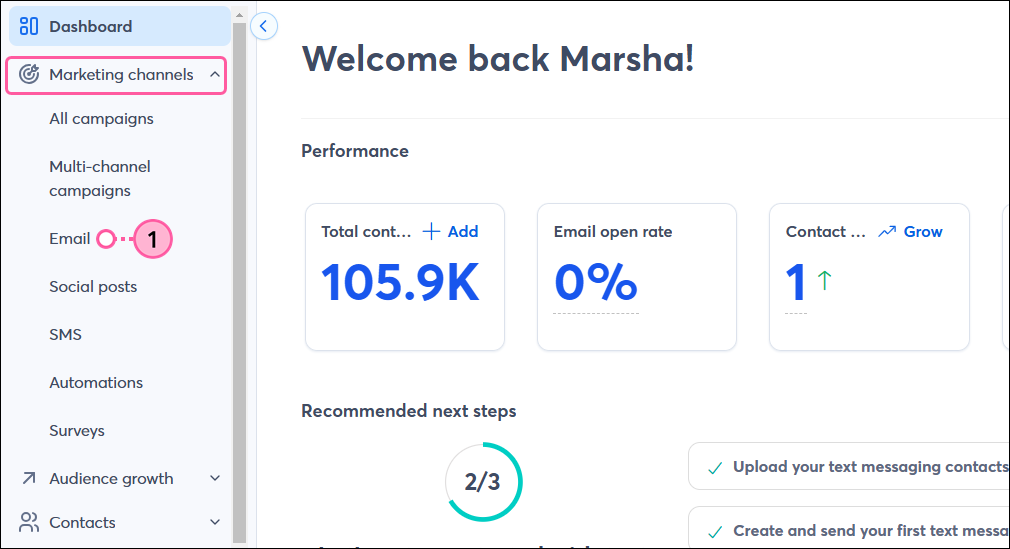
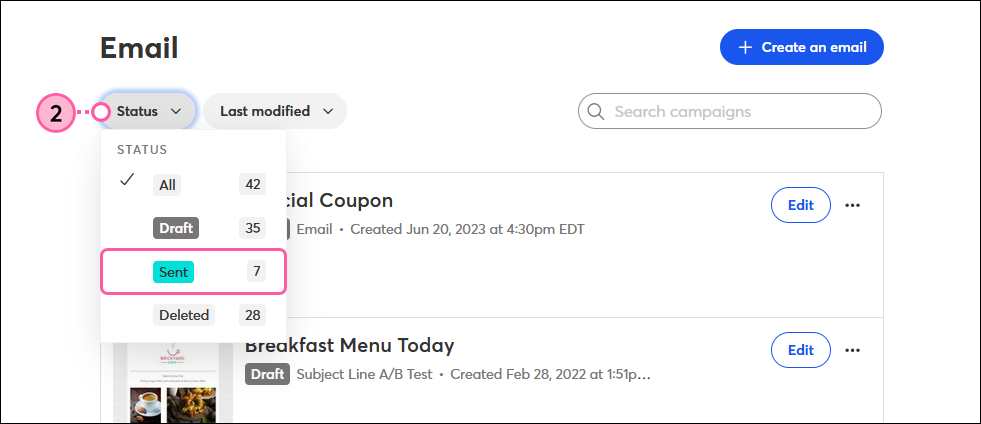

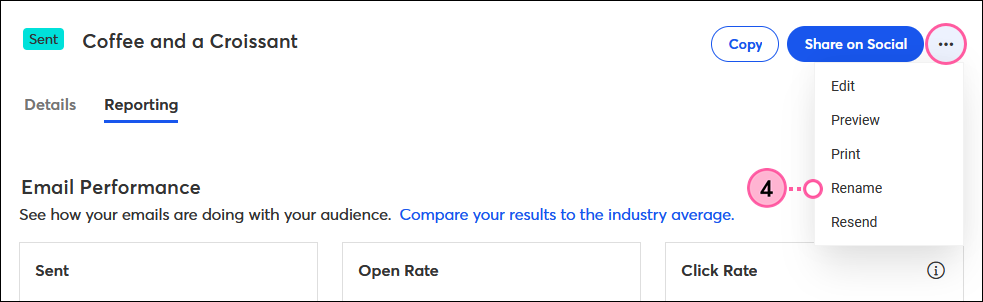
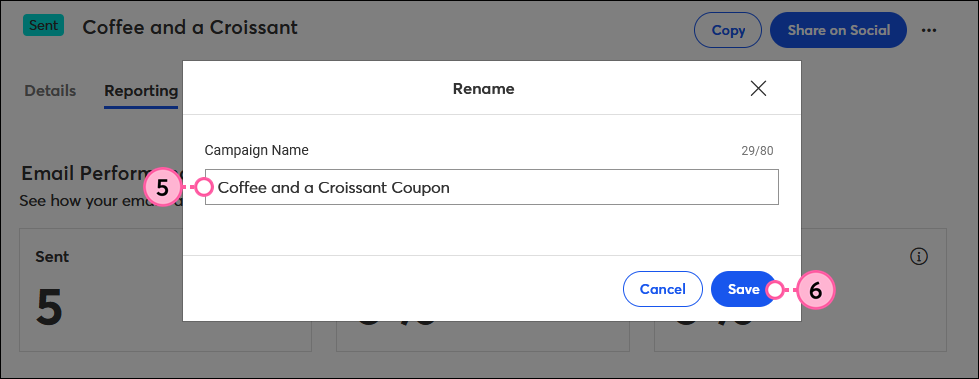
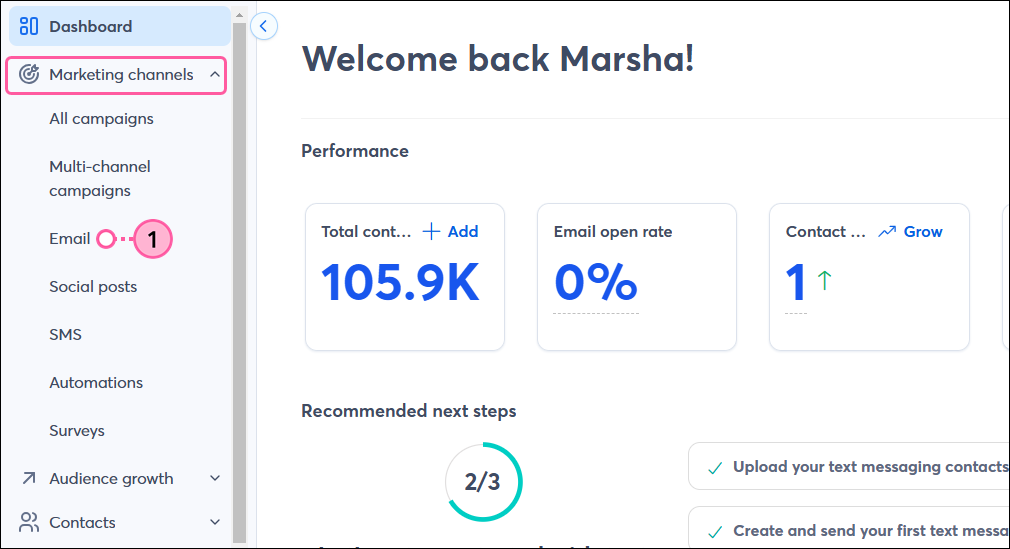
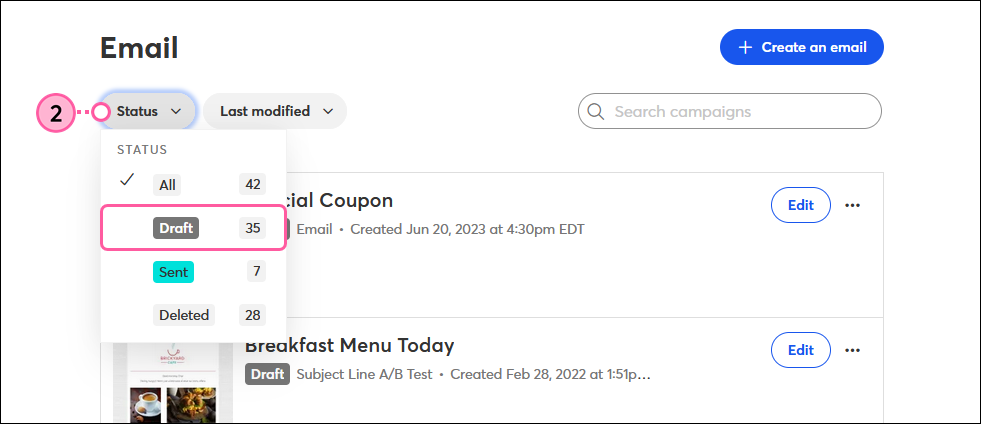
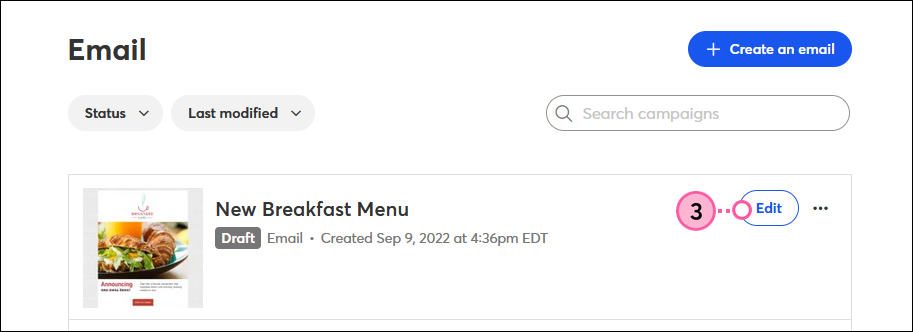

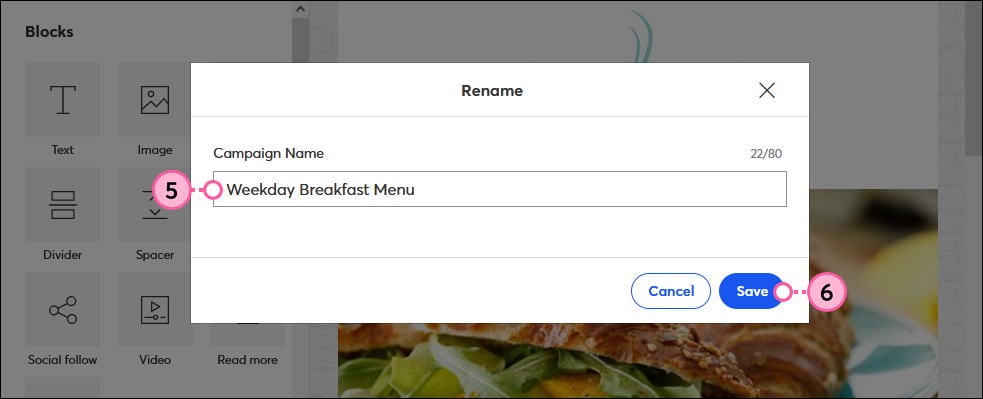
Copyright © 2021 · Tous droits réservés · Constant Contact · Privacy Policy